No.7ベストアンサー
- 回答日時:
質問者さんのPCは自作PCかな?
マザーボードが「ASUS ROG STRIX H470-I GAMING」となってますのでITX仕様のミニPCだと思われます。
・ASUS:ROG STRIX H470-I GAMING
https://rog.asus.com/jp/motherboards/rog-strix/r …
・ASUS:ROG STRIX H470-I GAMING User’s Manual ( Japanese Edition )
https://dlcdnets.asus.com/pub/ASUS/mb/LGA1200/RO …
・ASUS:ROG STRIX H470-I GAMING BIOS & FIRMWARE
https://rog.asus.com/jp/motherboards/rog-strix/r …
BIOSのバージョンが2020年5月20日にリリースされた0602(初期リリース)のままですので、Windows11への正式サポートがされた2021年8月5日リリースのバージョン2420以降にしておいた方が良かったのかな・・・?という気もしますが。
BIOS設定画面に入れというメッセージが表示されているのにF1キーを押してもBIOS画面に行けないという状況ですと、他の回答者の方々がおっしゃられている通り「CMOSクリアを行ってみる」というのが第1歩かと。
マザーボードのメモリスロットとSATAコネクタ・USB3.0ヘッダの間辺りにある「CLRTC」の2ピンがCMOSクリアを行う為のCMOSクリアヘッダーです。(マニュアルのP.1-15に図説されています)
パソコンの電源を完全にOFFにしてからACコードを抜いて、パソコンのケースを開けてCLRTCのピンを金属製のピンセット等を使って1~2秒間程ショートさせます。
これでCMOSクリアとなりますので、後は組み直して電源を入れてみて下さい。
他のマザーボードだったらCMOS電池の交換を・・・といきたいところなのですが、このマザーボードはコネクタがはんだ付けされたモバイル機器向けの電池(電池そのものはCR2032)を採用しているので、気楽に交換してねって言えないんですよね。
交換できる「コネクタ付き電池」がコンビニとか家電量販店とかで売っていないので。
また、キーボードはUSB接続タイプの有線キーボードでしょうか?
無線タイプのモノはOSが起動するまで機能しないものが多いので、トラブル対応時は有線キーボードを使う事をお勧めします。

キーボードがBluetoothだったので有線を購入してBIOS画面にいけました。
RAIDモードに変更したら正常に起動しました。
BIOSのバージョンも更新したいと思います、ありがとうございました。

No.6
- 回答日時:
ANo.3 です。
BIOS/UEFI の POST 画面には、1 Keyboard と 1 Mouse が表示されていますので、USB のキーボードとマウスは接続されているのでしょう。
表示が出ていますので、グラフィックボードとモニターは動作していますが、Windows が起動していないので、ドライバが正常なのかどうかはまだ判りません。
Live Linux の USB メモリでもあって、それで起動できれば現状でも様子が判ります。その Linux Ubuntu は、現在バージョン 22.04 LTS ですね。
【簡単】Rufusを使ってUbuntuのLive USBを作成する方法
https://blog.kabocy.com/linux/5806/
Live USB メモリに保存領域を作成すると、後からインストールしたソフトや作成したデータを残しておくことが可能になります。「保存領域のサイズ」 のスライドバーを右に動かしてその容量を決めてください。32GB の USB メモリを使うと、20GB のパーティションが作成されます。
<引用>
ここでは詳しく解説はしませんが、Live boot 時に作成したデータなどを保存しておける永続的パーティション(casper-rw)を作成したい場合には以下の作業を行います。
▼「 保存領域のサイズ」の下のトラックバーを操作すると、永続的パーティションのサイズを指定できます。
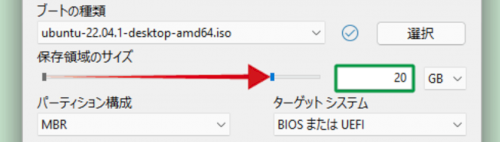

No.4
- 回答日時:
ANo.3 です。
タイプミスがありました。訂正してお詫びいたします。済みません。
誤 F1 を押してむなにもはんのうがなかったのであれば、
正 F1 を押して何も反応がなかったのであれば、
誤 SSD のなってからハードウェア的に故障する可能性が ・・・・
正 SSD になってからハードウェア的に故障する可能性が ・・・・
誤 残りのメモリ化 SATA SSD 500GB でしょう。
正 残りのメモリか SATA SSD 500GB でしょう。
誤 それらを装着して正常に輝度できるかどうか確認します。
正 それらを装着して正常に起動できるかどうか確認します。

No.3
- 回答日時:
"Please enter setup to recover BIOS Setting.After setting up Intel(R) Optne Memory or the RAID configuration was built.SATA Mode Selection
must be change to RAID mode to avoid unknown issues.Press F1 to Run Setup"
→ BIOS 設定を回復するには、セットアップを開始してください。Intel(R) Optne メモリをセットアップするか、RAID 構成を構築した後、SATA モードの選択、不明な問題を回避するには、RAID モードに変更する必要があります。F1 を押してセットアップを実行してください
だそうです。
M/B ASUS ROG STRIX H470-I GAMING、BIOS Ver.0602、CPU Intel Core i5-10400F、メモリ DDR4 16GB、Keyboard+Mouse、SATA5_3 SanDIsk SDSSDH3 500GB、M.2_1 KINGSTONE SA2000M8500G 500GB
F1 を押してむなにもはんのうがなかったのであれば、リセットボタンを押すか、電源ボタンの長押して強制シャットダウンしかないでしょう。
最近はリセットボタンの無いケースも多いですが、幾分電源ボタン長押しよりはハードウェアに優しいですね。SSD のなってからハードウェア的に故障する可能性がかなり低くなっていますので、大丈夫だと思います。
まぁ、取り敢えず CMOS クリアは必須でしょうね。
CMOS クリアは下記の手順で行います。電池外しやジャンパピンの操作で済ませる場合もありますけれど、正しくはその後に初期値をロードしてから各設定を行います。良く CMOS クリアのみで動作するのは、デフォルトに近い設定で済むことが多いからです。
CMOSクリア手順 TEKWIND
https://www.tekwind.co.jp/ASU/faq/entry_33.php ← マザーボード上のコネクタを抜くのはやり過ぎで、ACコードだけで十分です。
<BIOS が表示された場合の操作>
※"***" 内の文字はシステムによって異なる場合がありますので、近い意味の項目を選んでください。
・BIOS Setup に入り "Exit" から "Load setup Defaults" を行います。
・CMOS クリアで削除された設定値を、改めて正常な初期値に書き換えます。CMOS クリアだけでも初期化されますが、誤ったデータが入っていることもあるため、"Load setup Defaults" で明示的に初期値をロードします。
・そして、CPU やメモリの動作周波数、ストレージが接続されていることを確認し、UEFI/Legacy モード、セキュアブート、日時の設定やストレージモード、起動の順位やファン等の設定を行います。
・最後に、設定値保存のため "Exit" から "Save Changes and Exit" 等を選択し、設定内容を保存して終了、再起動します。
ブートデバイスに問題があるようですね。BIOS/UEFI に入りたい場合は、最小構成で起動してみましょう。マザーボード、CPU、メモリ 1 枚、グラフィックボード、電源、それにモニターです。SSD 類は外しておきます。これで、電源をいれて F1 で BIOS/UEFI に入れるかどうかです。通常、エラーが発生しても画面表示があるなら、これで確実に BIOS/UEFI にはいれるはずです。
それで、ブートデバイスを取り付けてみます。M.2_1 の NVMe M.2 SSD を装着して起動できなかったら、これの故障でしょう。
問題なく起動できて Windows まで立ち上がれば問題は、残りのメモリ化 SATA SSD 500GB でしょう。それらを装着して正常に輝度できるかどうか確認します。
メモリは接触不良の可能性がありますので、メモリスロットに何回か抜き差しして見て下さい。電極をこすって表面に発生した絶縁膜を削り取ります。
SATA 500GB を接続して起動できなければ、故障しているでしょう。それが原因と言うことになります。交換して下さい。
お探しのQ&Aが見つからない時は、教えて!gooで質問しましょう!
このQ&Aを見た人はこんなQ&Aも見ています
-


メモリーを増設し、8G*2枚から、追加で16G*2枚を挿したら、パソコンが起動しなくなりました
CPU・メモリ・マザーボード
-


富士通のパソコンFMVF90C3Bと似たような商品を探しています。
デスクトップパソコン
-


クローン後のSSDが起動しません。
ドライブ・ストレージ
-
-
4

Windows 11搭載のノートパソコンでのをファンの音を静かにする方法。
ノートパソコン
-
5

キーボードの調子が悪いのですが、返品、交換できますか。
ノートパソコン
-
6

Windows11のノートパソコンを中古で購入を考えていて、1「メモリ16GB、HDD750GB」の
中古パソコン
-
7

どちらを購入します?
中古パソコン
-
8

Windows11ノートパソコン(中古)購入を検討していて、 富士通LIFEBOOK AH56Kとい
中古パソコン
-
9

中古パソコン
中古パソコン
-
10

PCが起動しない②(ファンは回る)
デスクトップパソコン
-
11

中古ノートパソコンについて。
中古パソコン
-
12

主な用途はプログラミングでノートパソコンを買いたいです。ノートの理由は友達と通話する時に携帯電話のサ
ノートパソコン
-
13

ノートパソコンのスペックのおすすめ
ノートパソコン
-
14

P ノートパソコン windows11 Probook 450G1 Core i5-4世代 メモリ8
ノートパソコン
-
15

Intelは第8世代Core、 AMDはRyzen 2000以降の パソコンが買いたいのですが、 ど
CPU・メモリ・マザーボード
-
16

以下のスペックを満たすぐらいのノートパソコンを買いたいですが、どこで買ったらいいでしょうか? Blu
ノートパソコン
-
17

先ほど、ノートパソコンの買い換えの件での指摘を受けて
BTOパソコン
-
18

パソコンをPS5並の性能にするには、どんなパーツを選択しますか?
CPU・メモリ・マザーボード
-
19

家片付けてたらノートパソコン(PC)が出てきました。 みたら10年前のノートパソコンなんですが家のW
ノートパソコン
-
20

パソコンの質問です。pc初心者です。
ノートパソコン
おすすめ情報
このQ&Aを見た人がよく見るQ&A
デイリーランキングこのカテゴリの人気デイリーQ&Aランキング
-
DELLのPCにPre-Boot Syst...
-
レジストリの変更が反映されない
-
富士通アップデートナビを起動...
-
VirtualBox でWindows XP イン...
-
【Windows10】パソコンがEZ MOD...
-
ノートPCでUSBから起動しない
-
単相交流モーターの回転方向を...
-
メモ帳(notepad.exe)の起動オプ...
-
CubesoftPDFはAdobe Acrobat Re...
-
マウスカーソルの横にある砂時...
-
パソコンのBIOSの優先順位を変...
-
Windows Media Player 11を多重...
-
WindowsホストのVMware worksta...
-
DVDFabアップデートを表示させ...
-
Windows10を起動しようと思いま...
-
IMEパッド、辞書ツールを押...
-
アプリケーション起動時には音...
-
起動時に aut program not foun...
-
AndroidOS15にアップデートした...
-
optiplex 3050に第8世代のcpuを...
マンスリーランキングこのカテゴリの人気マンスリーQ&Aランキング
-
【Windows10】パソコンがEZ MOD...
-
DELLのPCにPre-Boot Syst...
-
VirtualBox でWindows XP イン...
-
レジストリの変更が反映されない
-
Windows Media Player 11を多重...
-
富士通アップデートナビを起動...
-
大至急!死ぬほど今怖かったの...
-
AndroidOS15にアップデートした...
-
PCの知識なし太郎です。 Sataポ...
-
マウスカーソルの横にある砂時...
-
SBI証券HYPER SBI 2のエラー
-
三相200V7.5KWモータ...
-
メモ帳(notepad.exe)の起動オプ...
-
こうなったときの対処をご教授...
-
アプリケーション起動時には音...
-
マザーボードにCPUの数字の後に...
-
DVDFabアップデートを表示させ...
-
WindowsホストのVMware worksta...
-
セキュリティソフト「マイロッカー」が「...
-
WineのRufusでデバイスを検知す...
おすすめ情報









